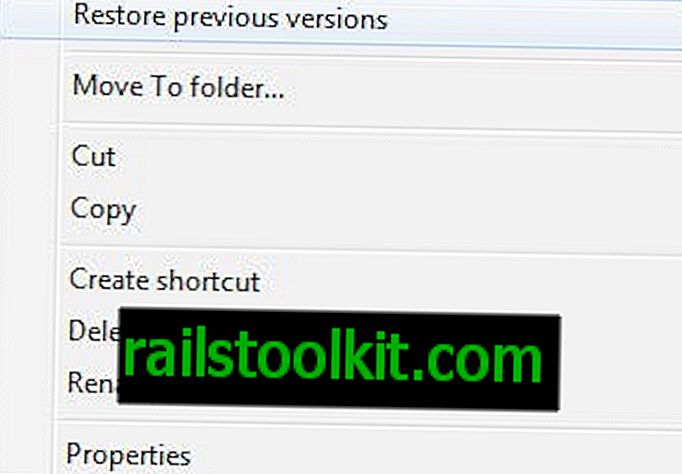Teist päeva võttis mind vastu taasteteate tõrketeade, kui ma sisse lülitasin arvuti, kus töötab Microsofti Windows 10 opsüsteem. Taasteekraanil oli kirjas, et "Teie arvuti / seade tuleb parandada. Teie arvuti alglaadimiskonfiguratsiooni andmed puuduvad või sisaldavad vigu".
PC sulges eelmisel päeval korralikult ja kogu asi oli salapärane. Ekraanil Taaste soovitas kasutada taasteriistu või pöörduda abi saamiseks arvuti administraatori või arvuti / seadme tootja poole.
Lugege edasi, et teada saada, kuidas ma arvutit parandasin ja kuidas saate seda ka teha.
Boot BCD käivitusvead

BCD-ga seotud käivitusprobleeme on paljudes erinevates vormides. Siin on lühike loend veateadetest, mida Windows võib buutimise ajal visata:
- Teie arvuti / seade tuleb parandada. Teie arvuti alglaadimiskonfiguratsiooni andmed puuduvad või sisaldavad vigu
- Teie arvutiga ühendatud seadmega ilmnes probleem. Ilmnes ootamatu I / O-tõrge.
- Teie arvuti tuleb parandada. Alglaadimiskonfiguratsiooni andmefail ei sisalda kehtivat teavet opsüsteemi kohta.
- Windowsi käivitamine nurjus. Selle põhjuseks võib olla hiljutine riist- või tarkvaravahetus.
Üks tavaline nimetaja on see, et taastamisekraan viitab failile \ boot \ bcd.
BCD-ga seotud käivitusvigade põhjus
Viga võib olla muu hulgas põhjustatud:
- Ootamatu seiskamine.
- Sinisekraan või muud tõrked, mis nõuavad taaskäivitust.
- Andmete rikkumine.
- Kõvakettad ebaõnnestuvad.
- BCD-faili riknemine või valesti konfigureerimine.
- Pahatahtlik tarkvara.
Mis on BCD?
Boot Configuration Data (BCD) võttis Windows Vista kasutusele Microsoft. See asendas faili boot.ini Vista. BCD sisaldab olulist alglaadimisega seotud teavet, sealhulgas saadaolevate opsüsteemide loendit.
Lühidalt, see salvestab elutähtsa alglaadimise teabe, mida on vaja Windowsi käivitamiseks. Kui BCD puudub, on rikutud või muudetud, ei pruugi Windows enam korralikult käivituda, vaid kuvab ülaosas taasteekraani.
Parandab BCD probleeme, kui te ei saa alglaadida
Kõigil ülalkirjeldatud probleemidel on ühine joon, et te ei saa Windowsi enam käivitada. Sellepärast ei saa mõjutatud arvutis probleemi lahendamiseks kasutada selliseid tööriistu nagu Visual BCD redaktor, kuna te ei saa enam Windowsi buutida.
Üldiselt on vaja, et te käivitaksite täpsema käivituse (Windows 10 või 8.1) või süsteemi taastamise suvandid (Windows 7) ja käivitaksite seal mitu käsku mitu käsku.
Kui teil on Windowsi installikandja, saate seda kasutada taaskäivituse suvandite käivitamiseks ja juurde pääsemiseks.
Windows 10 kasutajad saavad selle asemel meediume Microsofti alla laadida.
- Windows 10 Media allalaadimine
Samm-sammult juhend
- Sisestage installikandja arvutisse. Ühendage USB-mälupulk arvutiga või pange DVD DVD-draivi.
- Siit saate teada, kuidas pääseda juurde seadme BIOS / UEFI-le. Seda tuleks kuvada alglaadimise ajal. Tavalisemad klahvid on F1, F12 või DEL.
- Muutke alglaadimisjärjekorda nii, et arvuti käivitaks USB- või DVD-draivi enne, kui see käivitatakse sisemistest kõvaketastest.
- Klõpsake seadistuse esimesel ekraanil järgmisel . Sellel ekraanil tuleks esile tõsta installikeelt ja klaviatuuri.
- Valige järgmisel ekraanil käsk Paranda oma arvuti .
- Kui avaneb menüü "vali suvand", valige tõrkeotsing .
- Valige Täpsemad suvandid .
- Valige käsurida . See avab käsureale liidese.
- Käitage järgmisi käske üksteise järel:
- bootrec / fixmbr - see suvand kirjutab MBR süsteemi sektsiooni, kuid ei kirjuta süsteemi partitsiooni üle. See fikseerib MBR-i korruptsiooni ja probleemid ebastandardse MBR-koodiga.
- bootrec / fixboot - see suvand kirjutab süsteemi partitsioonile uue alglaadimissektori. Parandab kahjustatud alglaadimissektoreid, mittestandardseid alglaadimissektoreid ja varasemate Windowsi opsüsteemide (eelnev Vista) installimisega seotud probleeme. Ignoreerige vigu, mis võivad ilmneda.
- bootrec / rebuildbcd - see suvand skannib kõiki ühendatud kõvakettaid Windowsi installide jaoks. Kui see leiab täiendavaid installeerimisi, palub teil need BCD-poodi lisada. Windows peaks installitud opsüsteemi üles võtma. Lisage see kindlasti BCD poodi. Valige (a) kõigi jaoks viiba ajal või lisage selle asemel ükshaaval installid.
- Väljuge käsuviiba aknast.
- Taaskäivitage arvuti, et teada saada, kas parandamine õnnestus.
Videolõiked
Ressursid
- \ Boot \ BCD olek: viga 0xc000000f
- Käivitusprobleemide tõrkeotsinguks kasutage Windows RE-is Bootrec.exe-i
Seotud artiklid
- Bootmgr-i parandamisel puudub Windowsis tõrge
- Hankige taastamiskonsool tagasi Windows 7-s
- Kuidas Windowsi alglaadimist vahetada
- Kasutage Windows 8 topeltkäivituse süsteemis vana Windowsi alglaadimishaldurit